
Unity2D像素游戏开发——Aseprite简单人物绘画+动画制作导出精灵表示例
Aseprite 像素风格(可作为Unity素材)
目录
前言
什么是帧?
我们看到的动画都是由一张张图片连续播放而成的,帧就是影像动画中最小单位的单幅影像画面,相当于电影胶片上的每一格镜头。 一帧就是一幅静止的画面,连续的帧就形成动画。
比如GIF文件的原理就是如此:

每秒钟帧数愈多,所显示的动作就会愈流畅。
什么是Aseprite?

Aseprite诞生于2013年,是一款专业的像素动画制作软件,提供丰富多样的像素绘图工具,用户使用该软件就可以在电脑上制作出各种像素风格的2D动画,还支持将正常的图像转换成像素风格的图片,非常有趣好玩,是最流行的像素画制作软件。
运行环境
Aseprite在Windows和macOS系统中都可以运行,只需要键盘和鼠标即可,当然如果配有专业绘图的数位板就更好了,可以显著提高绘画效率和体验。
正文
切入正题。
示例:绘制人物
首先创建一个32*64的画板:
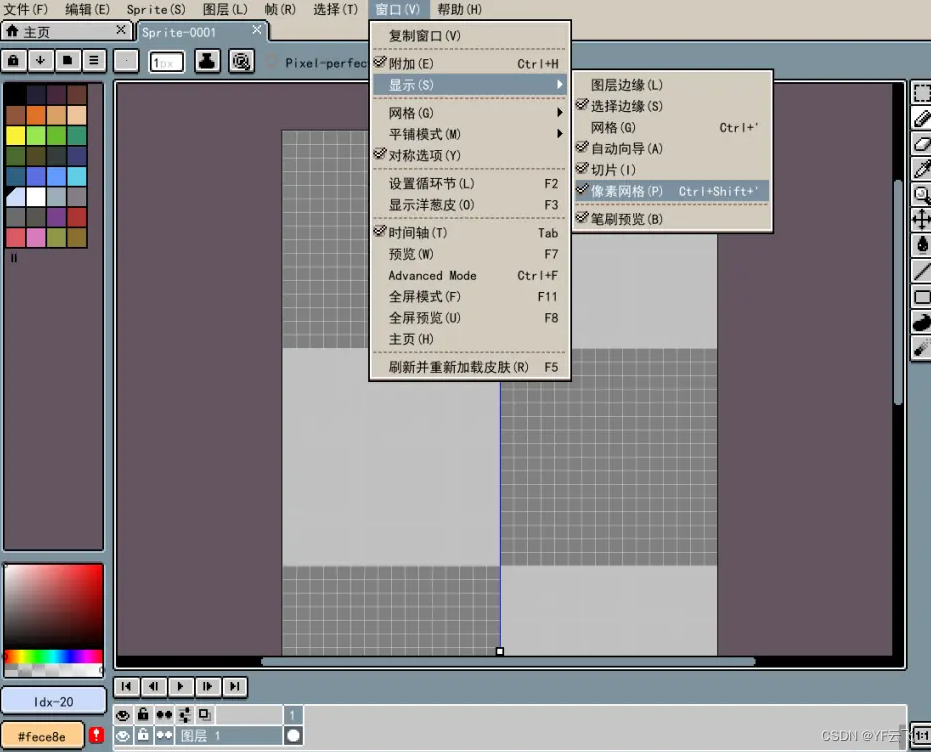
打开对称模式
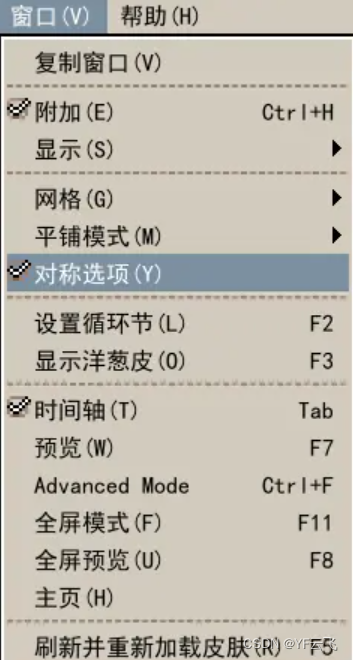

我们画一个6*4的矩形,作为人物的面部。(这里用的颜色编码为:f9ae89)

然后添加上一对眉毛和眼睛:

然后为头部绘制一个大概的边框:

然后在额头部用粉色绘制,两侧用肤色补充:

省略其中的绘制部分,我们最终得到了一个人物:

制作多帧动画
在仅完成人物后,“运动的人物”这个工作远没有结束,我们需要制作多帧动画,在第一帧右键新建帧:
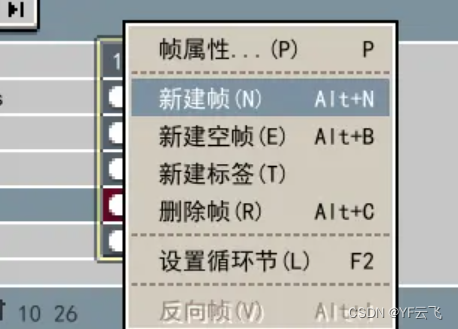
选中第二帧,把body除外的部位隐藏,我们要来制作左抬脚帧,在原来基础上修改如下:
(注:为使移动具有震动感,身体部分(除鞋子)选中向下移动1格)
这个没有什么绝对的技巧,需要累积对人物移动的经验。

隐藏身体,显示头发,选中第二帧的头发,因为身体向下移了1格,整个头发也要向下移动1格:

隐藏头发,显示手臂,选中第二帧手臂,如下修改:

隐藏手臂,显示裤子,选中第二帧裤子,如下修改:

此外还包括衣服的调整等,最终得到第二帧:

同理地,接下来重复操作,运用“洋葱皮”功能可以看到邻近的一帧,运用熟练后将很方便。
微调

我们就完成了四帧动画,我们调整一下画布大小(Sprite——画布大小),将其调整到刚刚好能容纳四帧的大小
播放后效果如下:

导出精灵表
接下来导出精灵表。(文件——导出精灵表)

得到如下:

对了,本篇没有演示绘制帽子,如果你画技高超,可以另行绘制。
接下来还可以绘制向右,向左,向上行走的动画,本篇就不一一展示,如有需要,可以自行研究。
总结
近几年如星露谷物语,风之来国、星界边境等一系列优秀游戏的诞生,像素游戏愈发盛行。它们都有不同的绘画风格,也都可以向它们学习。(比如风之来国运用抗锯齿,将绘画风格柔化,更加自然。)
作品欣赏


附一个下载链接:
https://github.com/aseprite/aseprite https://github.com/aseprite/aseprite
https://github.com/aseprite/aseprite
更多推荐
 已为社区贡献1条内容
已为社区贡献1条内容








所有评论(0)